определяемся с оптимальной скоростью домашнего интернета — «Где лучше»
- Помощь
- Какая скорость для домашнего интернета считается нормальной
закажите бесплатную консультацию:
Чем быстрее интернет, тем выше тариф
Интернет – это данные, которые передаются между компьютерами и серверами по всему миру. Раньше для передачи данных использовали телефонные медные провода. Тогда скорость интернета не поднималась выше 56 Кбит/с. Одна песня качалась два дня, фильм – неделю, а о потоковом телевидении вообще не было речи.
Сейчас провайдеры могут обеспечить более быструю передачу данных. Через те же медные провода, в среднем, удается получить 12 Мбит/с.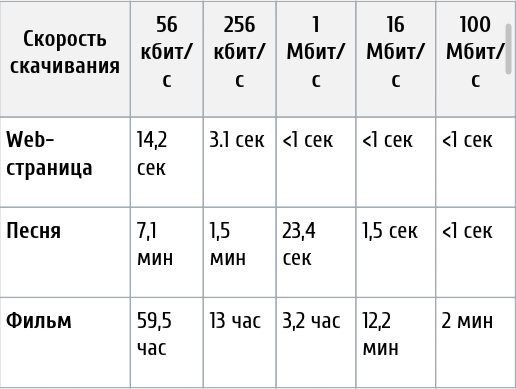 Для более быстрого соединения используют оптоволоконные кабели, через них вполне реально выжать 500 Мбит/с.
Для более быстрого соединения используют оптоволоконные кабели, через них вполне реально выжать 500 Мбит/с.
Но есть проблема – чем быстрее передаются данные, тем дороже обходится тариф. Поэтому важно понимать, какая скорость интернета для дома считается нормальной и как выбрать оптимальную для ваших задач.
А что вообще такое скорость и в чем она измеряется
Скорость показывает, как быстро передаются данные с вашего компьютера и на него. Ее измеряют в битах.
Размеры фильмов, игр, изображений и аудиофайлов указывают в байтах, поэтому, чтобы понять, сколько бит в секунду вас устроит, нужно уметь делать небольшие подсчеты.
Как посчитать, какая скорость интернета считается хорошей для дома
1 байт – это 8 бит. Аналогично, 1 мегабайт – это 8 мегабит.
Чтобы понять, как быстро передаются данные в мегабайтах, более распространенной единице измерения мультимедиа-файлов, нужно скорость вашего интернета в Мбит/с разделить на 8. Так вы узнаете, сколько мегабайт может принимать/ отдавать ваш компьютер в секунду.
Например, скорость интернета – 12 Мбит/с. В мегабайтах – 1,5 Мбайт/с. Фильм в формате DVDRip весит около 700 Мбайт. Для его скачивания потребуется 466 секунды или 7 минут (700/1.5).
Что делать, если вы не знаете скорость по своему тарифу
Возможно, вы не обратили внимание на заявленные показатели передачи данных, когда заключали договор с оператором.
Чтобы узнать, какая у вас скорость, в форме ниже введите название вашего оператора связи. Сервис покажет тарифы провайдера со стоимостью услуги и скоростью. Просто выберите свой по размеру ежемесячных платежей.
Ведите название интернет-провайдера
Какую скорость лучше выбрать для домашнего интернета
Лучше выбирать тариф, который соответствует потребностям. Для этого нужно определить:
- Для чего вы используете интернет дома.
- Сколько устройств одновременно подключены к интернету.
- Используются ли все устройства для разных целей или одинаковых.
Это нужно знать, потому что достаточная скорость для общения в мессенджерах намного меньше необходимой для просмотра фильмов.
Расскажем, сколько мегабит в секунду требуется для разных целей.
- Звонок в Skype — 0.1 Мбит/с
- Видеозвонок в Skype — 0.3 Мбит/с
- Видеоконференция в Skype — 2 Мбит/с
- HD-видео в Skype — 1.5 Мбит/с
- Передача медиа (фото, видео) — 12 Мбит/с
- Почта, соцсети — 2 Мбит/с
- Стриминг музыки — 2 Мбит/с
- Стриминг HD-видео — 10 Мбит/с
- Онлайн игры — 25 Мбит/с
Нужно понимать, что рекомендуемые значения – приблизительные. Это значит, что вам может хватить медленного соединения, а может понадобиться более быстрая связь. Например, некоторые игры требуют более 50 Мбит/с, а другие хорошо идут при 10.
Почему реальная скорость ниже заявленной провайдером
При описании тарифов провайдеры указывают максимальное значение.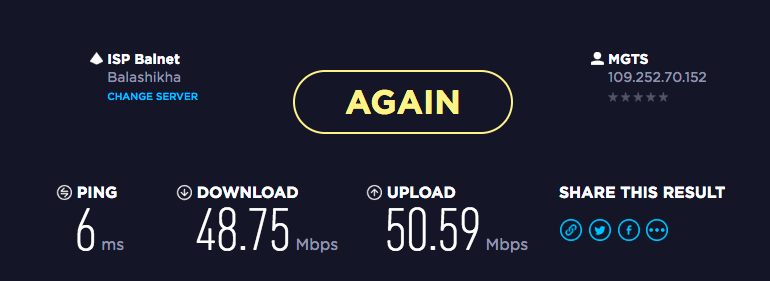 На практике, у вас такая скорость вряд ли будет. И это не всегда вина провайдера. На то, как быстро передаются данные, влияет множество факторов:
На практике, у вас такая скорость вряд ли будет. И это не всегда вина провайдера. На то, как быстро передаются данные, влияет множество факторов:
- Wi-Fi роутер. Он снижает скорость, если использует старый стандарт или невысокую частоту передачи данных.
- Помехи от других сетей. Если ваш роутер и роутеры соседей работают в одном диапазоне, они создают помехи.
- Площадь квартиры и материал межкомнатных перегородок. Толстые стены и металлические двери затрудняют передачу сигнала
- Количество одновременно работающих устройств. Их нагрузка суммируется и ложится на роутер. Он может не справиться с маршрутизацией информации.
Эти проблемы решаются приобретением мощного роутера. Лучше перед покупкой посоветоваться с провайдером или проконсультироваться у специалистов.
закажите бесплатную консультацию:
Иногда скорость становится ниже из-за самих сайтов, которые передают информацию. Их пропускная способность просто не позволяет вам получать данные быстрее.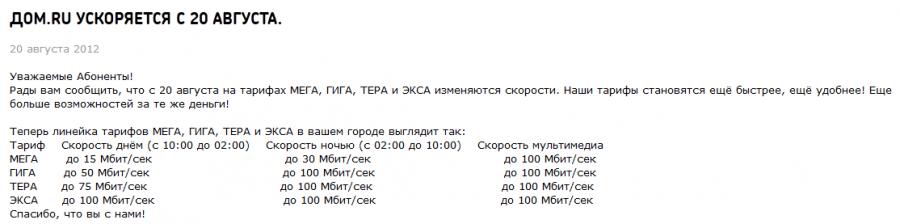 Здесь провайдер тоже бессилен.
Здесь провайдер тоже бессилен.
Оператор связи должен отвечать за стабильное соединение и выполнение обязательств по предоставляемой скорости со своей стороны. Если интернет работает медленнее, чем должен по тарифу, вы имеете право обратиться к провайдеру с претензией
Чтобы проверить, как быстро вы можете принимать или отправлять данные, воспользуйтесь бесплатными сервисами. Например, Яндекс.Интернетометр позволяет узнать, насколько быстро работает ваш интернет.
Какая скорость для пользования домашним интернетом вам нужна и как найти оптимальные варианты
При выборе, какую скорость лучше использовать для домашнего интернета, помните, что интернет сейчас требуется не только для компьютеров и планшетов. Например, он используется в IP-телефонии, телевидении. Активно развивается технология «умного дома»: мультиварки, включающиеся с мобильного, счетчики, которые сами передают показания в ЕИРЦ – все это реальность, и она тоже связана с передачей данных.
Выбирайте тариф с запасом скорости.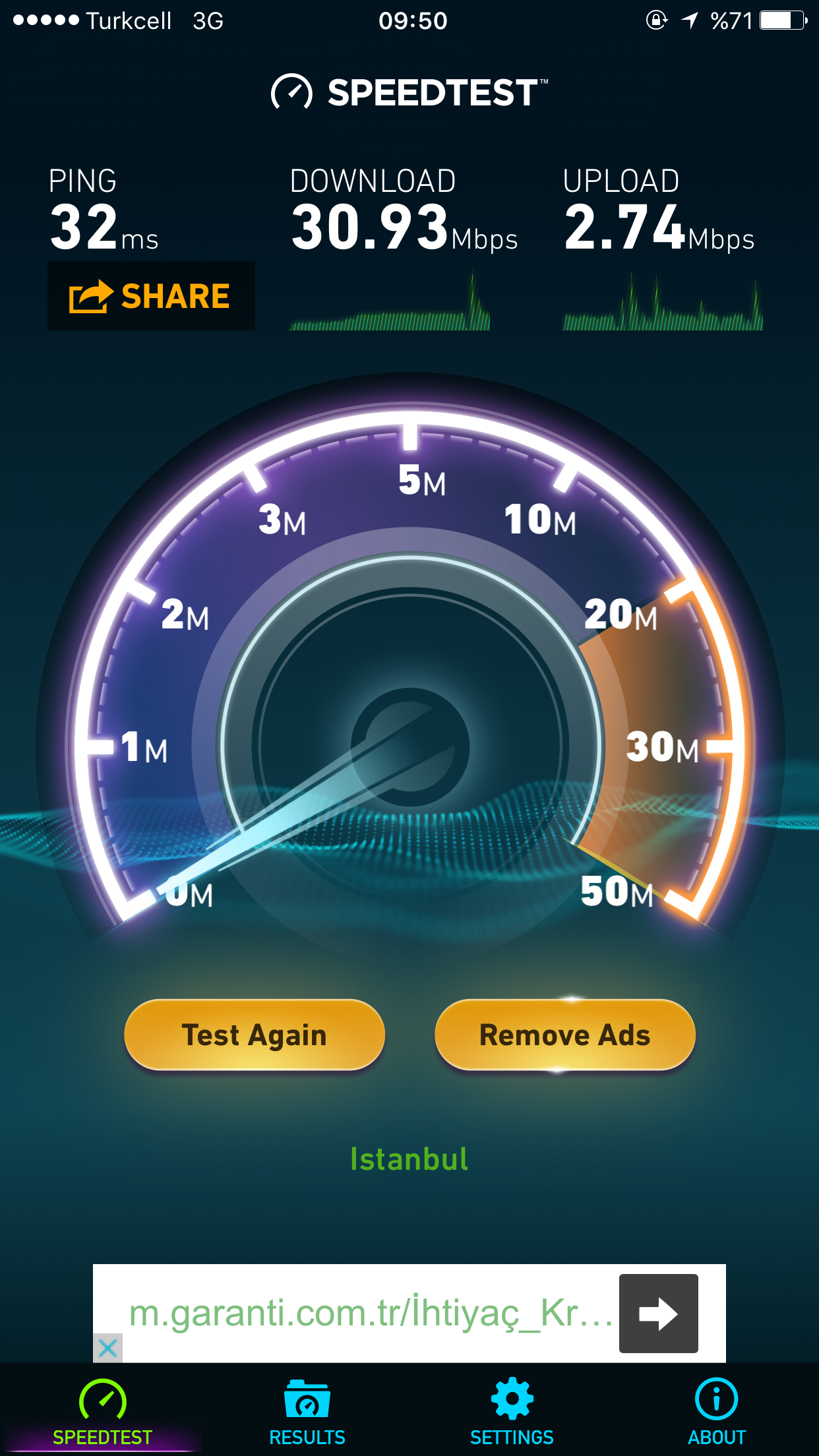 Пусть она будет чуть выше ваших потребностей. Так вы не будете замечать разницы из-за Wi-Fi роутера или использования нескольких устройств.
Пусть она будет чуть выше ваших потребностей. Так вы не будете замечать разницы из-за Wi-Fi роутера или использования нескольких устройств.
Чтобы найти провайдера с нужным тарифом, воспользуйтесь сервисом подбора провайдеров. Вам нужно ввести адрес проживания, и сервис покажет провайдеров, которые работают в вашем доме. Там же будет указано, какая скорость интернета должна быть дома по тарифу и сколько стоит услуга. Вы легко сравните провайдеров и выберите подходящего.
Роутер который не режет скорость по Wi-Fi и дает 100 Мбит/с и больше
Решил написать статью, и высказать свое мнение и какие-то наблюдения по поводу роутеров, которые не урезают скорость, и выдают по Wi-Fi сети стабильно 100 Мбит/с, или ту скорость, которая заявлена по тарифу интернет-провайдера. Очень спорная, неоднозначная и популярная тема. Ведь все, кто выбирает себе маршрутизатор, в основном ищет модель, которая не режет скорость. Или которая «пробивает стены». Но это уже из другой оперы 🙂
Предыстория очень простая. Скорее всего вы сами, на своем опыте убедились и увидели, как роутеры урезают скорость. Или где-то в интернете, возможно в отзывах к какому-то конкретному маршрутизатору прочитали комментарий, как некий «обманутый» клиент пользовался интернетом на максимальной (по тарифу провайдера) скорости, а потом купил этот проклятый роутер, настроили его, и скорость подключения упала в несколько раз. Возможно, по кабелю от роутера он по прежнему получает практически максимальную скорость (например, 100 Мбит/с), но по Wi-Fi полный ужас. Скорость упала до 50, 20, 10 Мбит/с или еще меньше.
Скорее всего вы сами, на своем опыте убедились и увидели, как роутеры урезают скорость. Или где-то в интернете, возможно в отзывах к какому-то конкретному маршрутизатору прочитали комментарий, как некий «обманутый» клиент пользовался интернетом на максимальной (по тарифу провайдера) скорости, а потом купил этот проклятый роутер, настроили его, и скорость подключения упала в несколько раз. Возможно, по кабелю от роутера он по прежнему получает практически максимальную скорость (например, 100 Мбит/с), но по Wi-Fi полный ужас. Скорость упала до 50, 20, 10 Мбит/с или еще меньше.
Именно с такой «проблемой» сталкивается практически каждый, кто подключает к интернету свои устройства по Wi-Fi сети. Да, скорость подключения через Wi-Fi роутер падает. Насколько сильно – зависит от многих факторов, о которых я расскажу в этой статье. Далеко не всегда виновен только роутер. И самое главное, нет такого роутера, который бы не резал скорость по Wi-Fi. Просто какие-то урезают меньше, какие-то больше. При разных условиях и внешних факторах.
При разных условиях и внешних факторах.
Почему я в заголовке написал именно 100 Мбит/с? Потому, что это самый популярный тариф, который чаще всего подключают в городах. Да, бывает скорость по тарифу ниже. В таком случае, вы можете даже не заметить падения скорости после установки роутера. Например, если у вас провайдер дает до 20 Мбит/с. Но бывают тарифы со скоростью и до 200 Мбит/с, 500 Мбит/с или даже больше. В таком случае, потери в скорости подключения к интернету после установки маршрутизатора могут быть очень большими. Здесь, конечно же, многое зависит от роутера, который вы выберите.
Почему скорость ниже той, что заявлена на коробке с роутером и в характеристиках?
Ну почему? Почему на коробке с роутером написано N150, N300, N450, или даже N600 и выше, а у меня скорость интернета такая низкая? Примерно от такого вопроса очень часто страдают работники службы поддержки интернет-магазинов, производителей роутеров, или ни в чем невиновные консультанты в магазинах 🙂
Сейчас поясню, и уже закроем тему с этими цифрами, которые указаны на коробке, или в характеристиках к маршрутизатору.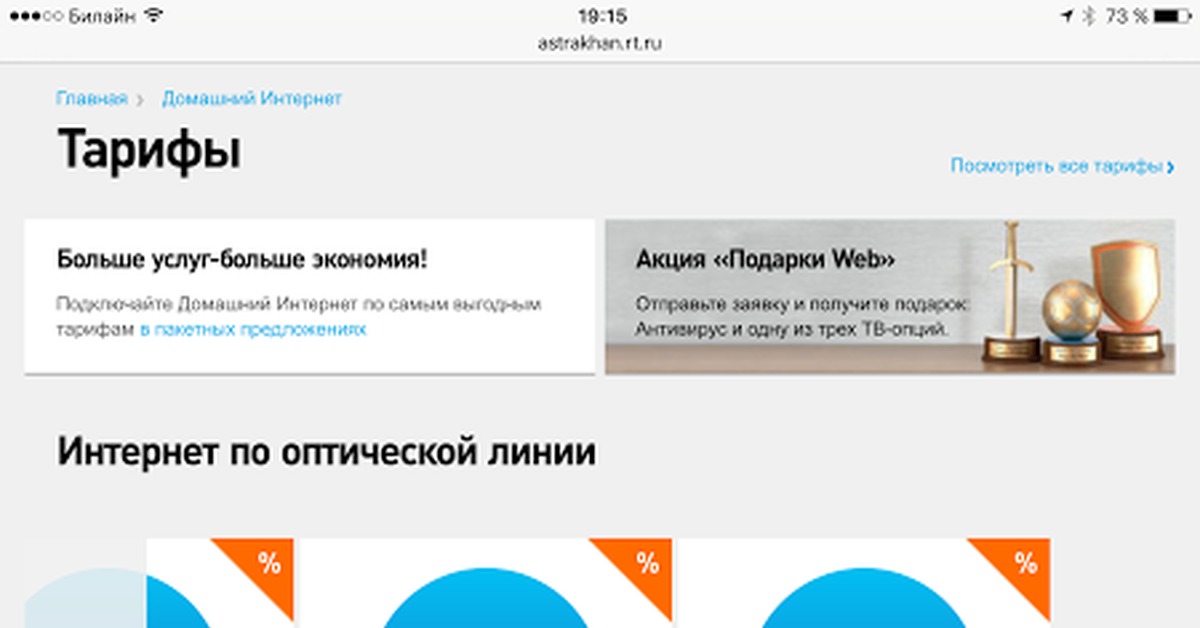 Так же многие видят пункт «Скорость» в свойствах подключения на компьютере, или мобильном устройстве, и не понимают, почему данные так сильно отличаются.
Так же многие видят пункт «Скорость» в свойствах подключения на компьютере, или мобильном устройстве, и не понимают, почему данные так сильно отличаются.
Каждый маршрутизатор имеет определенный индекс скорости Wi-Fi сети. Это один из главных показателей и критериев при выборе роутера. Если рассматривать роутеры, которые работают только в диапазоне 2.4 GHz, то там скорость от 150 Мбит/с, и вроде до 600 Мбит/с (4 антенны). Если рассматривать двухдиапазонные маршрутизаторы, с поддержкой частоты 5 GHz, то там скорость будет выше.
Так вот, все эти цифры, до 150Mbps, до 300Mbps, это максимальная, теоретически возможная скорость беспроводной сети, которую может выдать данный роутер в идеальных условиях и только в теории. В какой-то статье я уже писал, что эти цифры не имеют никакого отношения к реальной скорости, так как она зависит от многих факторов.
Для примера: роутер стандарта 802.11n, который может выдавать скорость до 300 Мбит/с (их сейчас больше всего на рынке) в теории, в реальности может выжать максимум 100 Мбит/с.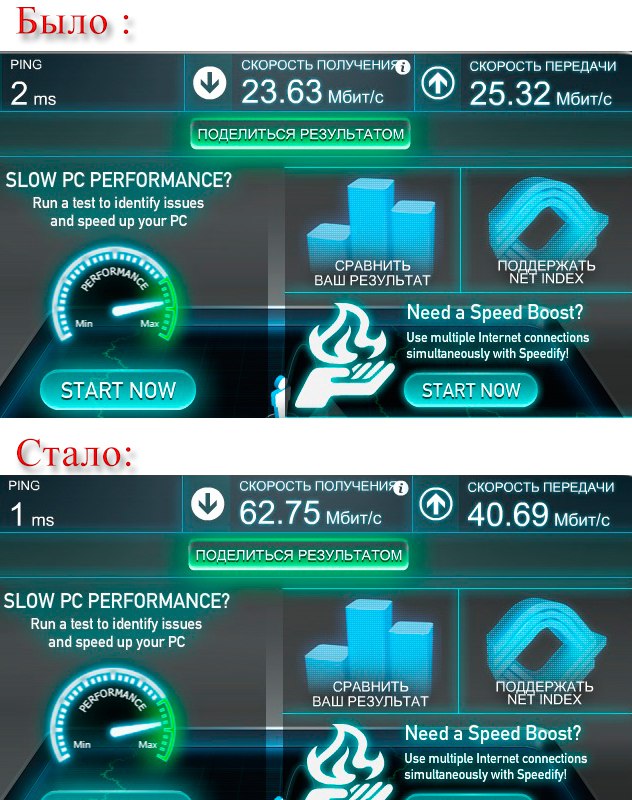 Но и это практически невозможно. Я уже не говорю о бюджетных моделях с индексом N150. Там максимум 50 Мбит/с.
Но и это практически невозможно. Я уже не говорю о бюджетных моделях с индексом N150. Там максимум 50 Мбит/с.Получается, если у вас тариф 100 Мбит/с, и вы купили роутер со скоростью до 150 Мбит/с, то максимум что вы сможете получить по Wi-Fi, это 50 Мбит/с.
Не забывайте, что скорость интернета в первую очередь зависит от вашего провайдера. От тарифа. Поэтому, прежде чем жаловаться на медленное соединение через маршрутизатор, подключите интернет (кабель от провайдера) напрямую к компьютеру и проверьте скорость подключения. Тогда у вас будут данные, по которым вы сможете ориентироваться.Так же скорость зависит от самого устройства, которое вы подключаете к Wi-Fi роутеру. От уровня сигнала беспроводной сети, от помех, ну и в какой-то степени от настроек беспроводной сети.
Из-за чего падает скорость через Wi-Fi роутер?
Теперь о самом важном. Почему же напрямую скорость такая, как заявлена провайдером, по кабелю от роутера такая же, или немного ниже, а по Wi-Fi скорость проседает.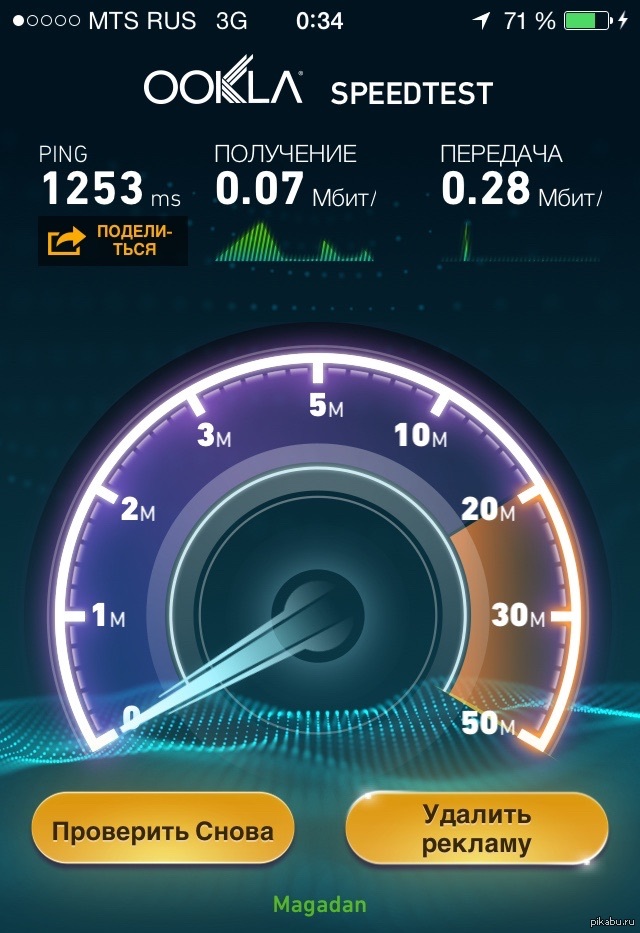 Иногда даже очень сильно.
Иногда даже очень сильно.
Здесь как бы и без сложных разбирательств все понятно. Кабель есть кабель. По нему наш интернет строго по назначенному маршруту «залетает» на устройства, а не распыляется по комнате, квартире и т. д., как в случае с Wi-Fi.
Давайте разберемся более подробно, и рассмотрим основные факторы, из-за которых проседает скорость беспроводного соединения.
- Открою вам небольшой секрет. Роутер, он как небольшой компьютер. В нем есть основная плата, процессор, оперативная память, постоянная память, беспроводной модуль. Как и в случае с компьютером, производительность роутера зависит от объема памяти, производительности процессора и качества этих элементов. Чем больше памяти, чем мощнее процессор и беспроводной модуль, тем быстрее роутер может обрабатывать данные. А от этого напрямую зависит скорость интернета и стабильность работы даже при нагрузках. Не редко бывает, что скорость вроде бы хорошая, но как только появляется нагрузка на роутер, она тут же проседает.
 Все это из-за слабого и не очень качественного железа, которое чаще всего устанавливают в бюджетные модели.
Все это из-за слабого и не очень качественного железа, которое чаще всего устанавливают в бюджетные модели. - Если компьютер у нас работает на Windows, то роутер так же работает на своей операционной системе. Проще говоря – прошивке. И от прошивки так же многое зависит. Если программная часть сделана плохо, то даже мощное железо не спасет. И если прошивка с множеством ошибок, сырая и недоработанная, то из-за этого так же может страдать скорость соединения. Всегда обновляйте прошивку на своем маршрутизаторе. Это не всегда дает положительный эффект, но бывает, что роутер начинает работать лучше и быстрее. Обновлять прошивку нужно!
- Каждый провайдер использует какой-то определенный тип подключения к интернету. Если вы сами настраивали маршрутизатор, то скорее всего понимаете о чем я. Так вот, Динамический IP (DHCP) и Статический IP – это самые простые и легкие протоколы. С ними маршрутизатор будет резать скорость меньше всего. Если подключение PPPoE, то здесь уже сложнее, роутер будет тратить свои ресурсы для соединения по этому протоколу и скорость будет проседать.

Так что лучше выбирать провайдера, который выдает адреса автоматически, или требует прописать их вручную, но без авторизации по имени пользователя и паролю. - Wi-Fi клиент. Проще говоря, устройство, которое вы подключаете к роутеру. Например, при замере скорости с ноутбука (по Wi-Fi), может быть 15 Мбит/с, а с телефона – 70 Мбит/с. Или наоборот. Почему так? Все очень просто, скорость ограничивается самым медленным устройством в сети. И если роутер дает даже 100 Мбит/с, а модуль в ноутбуке, или другом устройстве имеет ограничение 24 Мбит/с (это максимально реальная скорость для 802.11g), то такую скорость мы и получим. Устаревший Wi-Fi модуль, отсутствие поддержки новых стандартов и технологий, устаревшее программное обеспечение (драйвера) – все это напрямую влияет на скорость подключения к интернету. И маршрутизатор, как вы понимаете, здесь уже не при чем.
- Другие внешние факторы. Например, чем хуже уровень сигнала на вашем устройстве, тем медленнее может быть подключение.
 Каждая Wi-Fi сеть работает в определенном диапазоне и на определенном канале. И когда этих сетей вокруг много, они начинают пересекаться и мешать друг другу. Я добавил бы сюда еще помехи от разных бытовых приборов, преграды в виде метала в стенах и т. д.
Каждая Wi-Fi сеть работает в определенном диапазоне и на определенном канале. И когда этих сетей вокруг много, они начинают пересекаться и мешать друг другу. Я добавил бы сюда еще помехи от разных бытовых приборов, преграды в виде метала в стенах и т. д. - Настройки маршрутизатора. С завода, по умолчанию роутер настроен таким образом, чтобы обеспечить максимальную совместимость с разными устройствами. В том числе со старыми, которых, возможно, у вас нет. Например, режим работы сети выставлен в авто режим (b/g/n). А ширина канала в 20/40 MHz. Но, если у вас нет старых устройств, которые поддерживают только режим беспроводной сети g, то есть смысл перевести роутер в режим n (only n), а ширину канала в 40 MHz.
Возможно, скорость Wi-Fi сети прилично увеличится. Все эти настройки можно сменить в web-интерфейсе роутера, в разделе с настройками беспроводной сети. Я писал об этом в статье как увеличить скорость интернета по Wi-Fi через роутер.
С причинами разобрались, вроде бы ничего не упустил.
Какой роутер нужен для получения максимальной скорости по Wi-Fi сети?
Для получения максимальной скорости по Wi-Fi, нам нужен современный, мощный (а значит, не самый дешевый) роутер. Новое устройство (ноутбук, ПК с Wi-Fi адаптером, телефон, планшет, телевизор) с современным Wi-Fi модулем. И желательно провайдер с протоколом подключения Статический IP, или Динамический IP.
Если мы говорим о современном, беспроводном сетевом оборудовании, то разумеется, что обязательно должна быть поддержка диапазона 5 GHz и стандарта 802.11ac. Эта поддержка должна быть как в роутере, так и в самом устройстве, которое мы подключаем к Wi-Fi сети. То есть, роутер должен быть двухдиапазонным. Подробнее можете почитать в этой статье.
Мало того, что по стандарту 802.11ac скорость Wi-Fi сети намного выше (максимальная, теоретически возможная до 6.77 Гбит/с) по сравниванию с самым популярным сейчас 802.11n, так еще и в диапазоне 5 GHz (а 802.11ac работает только в этом диапазоне) практически нет помех.
Если у вас быстрый интернет, более 100 Мбит/с, то вам нужен роутер только с гигабитными портами. Это всегда указано в характеристиках. Даже на роутерах из среднего ценового диапазона не всегда установлены гигабитные (1000 Мбит/с) порты. Будьте внимательны.
Роутеры с поддержкой стандарта 802.11ac сейчас уже вполне доступны. Есть очень много моделей на рынке. Единственный минус только в том, что покрытие Wi-Fi сети в диапазоне 5 GHz немного меньше, чем в диапазоне 2.4 GHz. Это действительно так, я уже в этом убедился. Не критично, но сигнал более слабый.
Несколько важных моментов:
- Двухдиапазонные маршрутизаторы раздают две Wi-Fi сети. На частоте 5 GHz и 2.4 GHz. Так что те устройства, у которых нет поддержки нового стандарта, будут подключатся в диапазоне 2.4 GHz. При необходимости можно отключить ненужную сеть.
- Если вы хотите выжать максимум скорости через Wi-FI роутер, то не покупайте бюджетные модели. Чем дороже роутер, тем лучше железо в нем установлено. А это значит больше производительности и скорости.
- Не забывайте об ограничениях на WAN и LAN портах.
- Для достижения максимальной скорости обновляйте прошивку своего маршрутизатора и экспериментируйте с настройками Wi-Fi. Режим работы, канал, ширина канала.
- Не забывайте, что скорость Wi-Fi соединения так же напрямую зависит от качества, производительности и характеристик Wi-Fi модуля устройства, на котором мы замеряем скорость. Можете сделать замеры на разных устройствах, и вы убедитесь, что скорость скорее всего будет разной.

Больше советов по выбору маршрутизатора вы сможете найти в статье какой Wi-Fi роутер лучше купить для дома, или квартиры.
Выводы
Любой роутер будет резать скорость по Wi-Fi сети. Вопрос только в том, насколько сильно. А вот насколько будет проседать скорость, зависит в первую очередь от мощности роутера, поддержки новых стандартов, от параметров Wi-Fi приемника в устройстве, от провайдера (тип подключения и скорость по тарифу), помех, уровня сигнала и т. д.
Если вы только выбираете роутер, то однозначно советую покупать двухдиапазонный. С поддержкой нового стандарта 802.11ac. И желательно с гигабитными портами. Скорее всего ваши новые мобильные устройства уже поддерживают 802.11ac. Если все будет хорошо работать, то для ПК и даже ноутбуков можно купить USB-адаптеры с поддержкой стандарта ac. Так же я бы советовал не экономить на роутере. Лучше взять хорошую, современную и мощную модель, которая будет актуальной еще много лет, чем менять роутер через год, и весь этого год плеваться на низкую скорость.
Понятно, что здесь все индивидуальное, и очень многое зависит от задач, с которыми должен справляться роутер. Но в этой статье мы говорим о выборе роутера, который сможет обеспечить максимальную производительность и минимальные потери в скорости.
Можете оставлять вопросы в комментариях, и делится своими мыслями по этому поводу. Так же пишите, какой у вас маршрутизатор, какой тариф, и какая скорость по Wi-Fi. Может вы как-то смогли ускорить свой Wi-Fi и хотите поделится полезным советом.
Только одна просьба, не спрашивайте у меня, какую конкретно модель купить. Выбирать вам. А как выбирать, я писал выше.
Какая скорость интернет-соединения считается нормальной
Итак, давайте разберемся с данным вопросом по порядку. В XXI веке стоит весьма серьезный вопрос о выборе домашнего интернета, чтобы он соответствовал нашим запросам и потребностям. Для начала стоит определиться, для чего нужен интернет.
В чем измеряется скорость интернета
В сети бытует мнение, что 1 мбит/с (мегабит в секунду) — то же самое, что и 1 мбайт/с (мегабайт в секунду).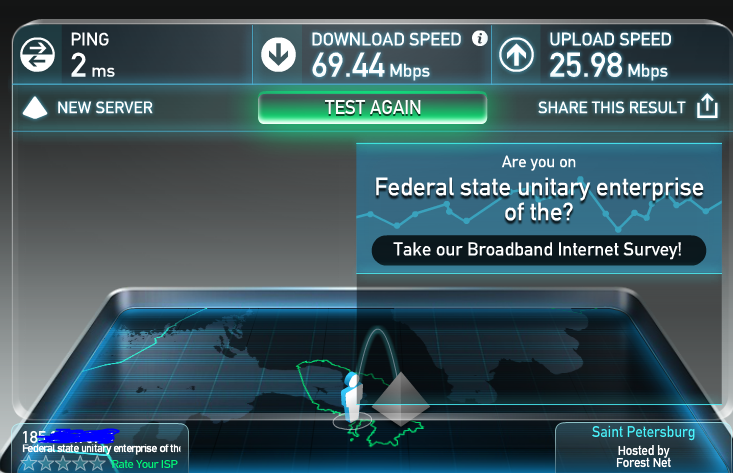 И такое мнение является ошибочным, ибо один мегабайт равен примерно восьми мегабитам. Так что, если у вас указывается скорость в 2–3 мегабайта, то это означает, что скорость соединения примерно равна 16–24 мегабитам.
И такое мнение является ошибочным, ибо один мегабайт равен примерно восьми мегабитам. Так что, если у вас указывается скорость в 2–3 мегабайта, то это означает, что скорость соединения примерно равна 16–24 мегабитам.
Теперь представим, что нам нужно скачать трек, размером в 4 мегабайта и если соединение 2 мбайт/с (или 16 мбит/с), то песня скачается за 2 секунды. Пользователями отмечается, что оптимальной и нормальной скоростью интернета является примерно 20 мегабит в секунду. И такой показатель с лихвой отвечает большинству запросов.
Какие задачи влияют на выбор скорости
Социальные сети, Skype, смартфоны и планшеты. Начнем, пожалуй, со смартфонов с планшетами. Эти устройства требуют меньше ресурсов, ведь для их полноценного функционирования в мировой сети, а также для использования программ достаточно 1 мбит/с.
Общение
Чуть-чуть иначе обстоят дела с социальными сетями, в которых люди, порой, засиживаются часами: Facebook (фейсбук, Fb), ВКонтакте (ВК), Одноклассники или др. В них мы общаемся с друзьями, проживающих в других городах или странах, ищем тематические группы и слушаем музыку. Тем не менее, как раз соцсети требуют немногого — 3 мбит/с будет хватать с головой.
В них мы общаемся с друзьями, проживающих в других городах или странах, ищем тематические группы и слушаем музыку. Тем не менее, как раз соцсети требуют немногого — 3 мбит/с будет хватать с головой.
А вот со скайпом уже вопрос посложнее. Учитывая, что иногда собеседники находятся на другом конце мира или в другой стране, было бы неплохо иметь скорость в 5 и более мбит/с. Стоит отметить, что скайп позволяет обмениваться файлами, и эффективность обмена тоже зависит от соединения.
Просмотр видео онлайн
Это одна из популярнейших потребностей, учитывая, сколько в мире популярных фильмов и сериалов. И, естественно, хочется удобно сесть и насладиться приятной ровной картиной. Однако зачастую это не получается, ибо видео постоянно тормозит, не успевая подгружать файл.
Во-первых, многое зависит от качества видео, так как это влияет размер файла. Фильм с качеством HDrip в среднем весит 1,4 Гб, в DVD качестве — 4,5 Гб. А вот фильмы в HD (Full-HD) качестве будут весить уже все 12–13 Гб.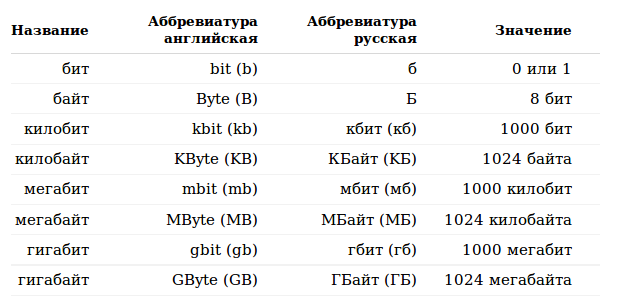 Соответственно, минимальная скорость соединения должна быть 3 мбит/с. Если же вы хотите наслаждаться максимальным качеством картинки, то подготовьте интернет со скоростью минимум 10 мбит/с.
Соответственно, минимальная скорость соединения должна быть 3 мбит/с. Если же вы хотите наслаждаться максимальным качеством картинки, то подготовьте интернет со скоростью минимум 10 мбит/с.
Онлайн-игры
Стоит отметить разнообразие предлагаемых развлечений в мировой сети. Ведущее место среди них занимают онлайн-игры, где игрокам предлагают вступить в схватку и посоревноваться в мастерстве с другими геймерами. Самыми популярными в нашем пространстве являются такие игры, как: World of Tanks (WoT), DOTA2, World of Warcraft (WoW), WarThunder и многие другие.
Чтобы играть в них, достаточно иметь скорость в 3 мбит/с. Однако, если вы активно пользуетесь голосовой связью, а также играете на максимальных настройках, то уже необходима скорость в 5 мбит/с. И хочется добавить: при условии, что вами ведутся стримы, то лучше иметь показатели в 10 мбит/с. Большим помощником в определении качества поможет пинг во время самой игры. Пинг — показатель скорости доступа к данным на сервере, и при его значении до 50 мс — качество связи на высоте, при значении от 150 мс — соединение оставляет желать лучшего.
Факторы, влияющих на скорость соединения
Несмотря на обещание провайдера, скорость также будет во многом зависеть от самого пользователя:
- Тарифные планы. Некоторые провайдеры искусственно ограничивают скорость и количество трафика. Стоит упомянуть, что даже безлимитные тарифы имеют ограничение в скорости со стороны самого провайдера. Поэтому выбирайте тщательно и наблюдайте за своим интернетом.
- Вирусы и вирусные программы. Как бы ни было банально — факт есть факт. Вирусы могут влиять на продуктивность работы самого компьютера, снижая работоспособность и затормаживая процессы. А также они могут создавать неконтролируемый интернет-трафик, который будет поедать вашу скорость. Так что, друзья, антивирусы — на вооружение.
- Операционная система. Да-да, это тоже. ОС должна быть настроена специально, чтобы иметь возможность взаимодействия с интернетом. Главный совет — не трогать заводские настройки, если вы в этом не разбираетесь.

- Маршрутизаторы и Wi-Fi. Уже совсем чуть-чуть хочется добавить, что настройка подобных устройств тоже должна быть правильной, чтобы обеспечить максимальную скорость. При соединении через Wi-Fi качество еще зависит от того, насколько далеко вы находитесь от источника.
Итак, подведем итоги
- Если вашей целью являются онлайн-игры, социальные сети, прослушивание музыки, мессенджеры и иногда сторонние сайты, то 5 мбит/с вполне будут соответствовать данным запросам.
- Пользование 10–15 мбит/с уже позволит с наслаждением смотреть видео высокого качества или проводить стримы.
- Серьезным уровнем интернет-соединения, который справится с подавляющим большинством запросов, смело можно назвать скорость в 20–25 мбит/с.
- Соединение в 40-50-60 мбит/с нужно только для специальных и определенных задач, когда идет работа с файлами очень больших размеров и в облачных системах.
 Если вы таким не занимаетесь, то данная скорость — это уже даже слишком много.
Если вы таким не занимаетесь, то данная скорость — это уже даже слишком много.
Итак, нормальной и оптимальной скоростью интернет-соединения является 15–25 мбит/с. Приводится именно такой среднестатистический показатель. Многие провайдеры могут обещать вам скорость в 60 и более мегабит. Но если вы используете интернет, чтобы поиграть в игры да посмотреть видео, вам такой «мощный» тариф вовсе не требуется.
Видео
В нашем видео вы найдете рекомендации по увеличению скорости интернета своими руками.
Единицы скорости передачи данных — Data-rate units
Единица измерения
В области телекоммуникаций , скорость передачи данных представляет собой среднее число битов ( битрейта ), символов или символов ( BAUDRATE ) или блоков данных в единицу времени , проходящих через линию связи в системе передачи данных.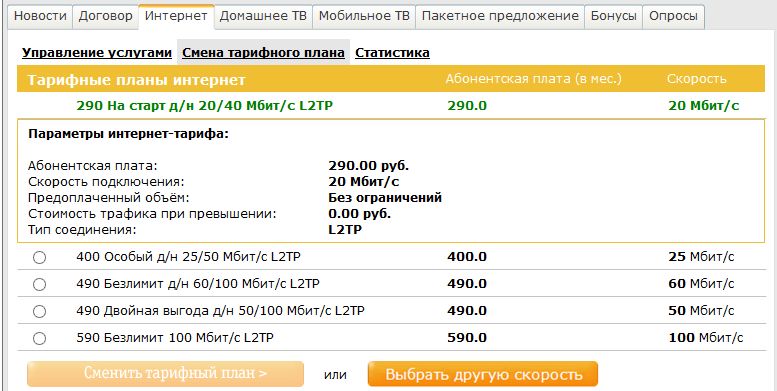 Общие единицы скорости передачи данных кратны битам в секунду (бит / с) и байтам в секунду (Б / с). Например, скорость передачи данных современных домашних высокоскоростных подключений к Интернету обычно выражается в мегабитах в секунду (Мбит / с).
Общие единицы скорости передачи данных кратны битам в секунду (бит / с) и байтам в секунду (Б / с). Например, скорость передачи данных современных домашних высокоскоростных подключений к Интернету обычно выражается в мегабитах в секунду (Мбит / с).
Стандарты для обозначений единиц и префиксов
Символ единицы
В Isq символы для бита и байта являются немного и B , соответственно. В контексте единиц скорости передачи данных один байт состоит из 8 битов и является синонимом единичного октета . В аббревиатура бит часто используется для обозначения бит / с, так что , когда 1 Мбит соединение рекламировали, это обычно означает , что максимальная достижимая пропускная способность составляет 1 Мбит / с (один миллион бит в секунду), что составляет 0,125 Мбайт / с ( мегабайт в секунду ) или около 0,1192 МБ / с ( мебибайт в секунду ). Институт инженеров электротехники и электроники (IEEE) использует символ Ь для бита.
Префиксы единиц
И в SI, и в ISQ префикс k означает килограммы , что означает 1000, а Ki — это символ двоичного префикса kibi- , означающий 1024. Двоичные префиксы были введены в 1998 году Международной электротехнической комиссией (IEC) и в стандарте IEEE 1541-2002, который был подтвержден 27 марта 2008 года. Буква K часто используется как нестандартное сокращение для 1024, особенно в «KB» для означает KiB, килобайт в двоичном смысле . Однако в контексте скоростей передачи данных обычно используются только десятичные префиксы, и они имеют свою стандартную интерпретацию SI.
Двоичные префиксы были введены в 1998 году Международной электротехнической комиссией (IEC) и в стандарте IEEE 1541-2002, который был подтвержден 27 марта 2008 года. Буква K часто используется как нестандартное сокращение для 1024, особенно в «KB» для означает KiB, килобайт в двоичном смысле . Однако в контексте скоростей передачи данных обычно используются только десятичные префиксы, и они имеют свою стандартную интерпретацию SI.
Вариации
В 1999 году МЭК опубликовал Поправку 2 к « МЭК 60027-2 : Буквенные символы для использования в электротехнике — Часть 2: Телекоммуникации и электроника». В этом стандарте, утвержденном в 1998 г., были введены префиксы kibi-, mebi-, gibi-, tebi-, pebi- и exbi-, используемые при указании двоичных кратных величин. Имя образовано из первых двух букв исходных префиксов SI, за которыми следует bi (сокращение от двоичного ). Также уточняется, что префиксы SI используются только для обозначения степеней 10 и никогда не имеют значения степени 2.
Десятичные числа, кратные битам
Эти устройства часто используются не в соответствии со стандартом IEC.
Килобит в секунду
килобит в секунду (символ кбит / с или кбит / с , часто сокращенно «кбит / с») — единица скорости передачи данных, равная:
- 1000 бит в секунду
- 125 байт в секунду
Мегабит в секунду
мегабит в секунду (символ Мбит / с или Мбит / с , часто сокращенно «Мбит / с») — единица скорости передачи данных, равная:
- 1000 килобит в секунду
- 1000000 бит в секунду
- 125 000 байт в секунду
- 125 килобайт в секунду
Гигабит в секунду
гигабит в секунду (символ Гбит / с или Гбит / с , часто сокращенно «Гбит / с») — единица скорости передачи данных, равная:
- 1000 мегабит в секунду
- 1000000 килобит в секунду
- 1000000000 бит в секунду
- 125000000 байт в секунду
- 125 мегабайт в секунду
Терабит в секунду
терабит в секунду (символ Тбит / с или Tb / с , иногда сокращенно «Тбит») является единицей скорости передачи данных , равных:
- 1000 гигабит в секунду
- 1000000 мегабит в секунду
- 1000000000 килобит в секунду
- 1000000000000 бит в секунду
- 125 000 000 000 байт в секунду
- 125 гигабайт в секунду
Десятичные числа, кратные байтам
Эти единицы часто не используются предложенным способом; см. выше раздел под названием « Варианты ».
выше раздел под названием « Варианты ».
Килобайт в секунду
килобайт в секунду ( кБ / с ) (может быть сокращено до кБ / с ) — единица скорости передачи данных, равная:
- 8000 бит в секунду
- 1000 байт в секунду
- 8 килобит в секунду
Мегабайт в секунду
мегабайт в секунду ( МБ / с ) (сокращенно МБ / с ) — единица скорости передачи данных, равная:
- 8000000 бит в секунду
- 1000000 байт в секунду
- 1000 килобайт в секунду
- 8 мегабит в секунду
Гигабайт в секунду
гигабайт в секунду ( ГБ / с ) (сокращенно ГБ / с ) — единица скорости передачи данных, равная:
- 8 000 000 000 бит в секунду
- 1000000000 байт в секунду
- 1000000 килобайт в секунду
- 1000 мегабайт в секунду
- 8 гигабит в секунду
Терабайт в секунду
терабайт в секунду ( ТБ / с ) (сокращенно ТБ / с ) — единица скорости передачи данных, равная:
- 8 000 000 000 000 бит в секунду
- 1000000000000 байтов в секунду
- 1000000000 килобайт в секунду
- 1000000 мегабайт в секунду
- 1000 гигабайт в секунду
- 8 терабит в секунду
Таблица преобразования
| название | Символ | бит в секунду | байт в секунду | бит в секунду (формула) | байт в секунду (формула) |
|---|---|---|---|---|---|
| бит в секунду | бит / с | 1 | 0,125 | 1 | 1/8 |
| байт в секунду | Б / с | 8 | 1 | 8 | 1 |
| килобит в секунду | кбит / с | 1,000 | 125 | 10 3 | 1/8× 10 3 |
| кибибит в секунду | Кибит / с | 1,024 | 128 | 2 10 | 2 7 |
| килобайт в секунду | кБ / с | 8 000 | 1,000 | 8 × 10 3 | 10 3 |
| кибибайт в секунду | КиБ / с | 8192 | 1,024 | 2 13 | 2 10 |
| мегабит в секунду | Мбит / с | 1,000,000 | 125 000 | 10 6 | 1/8× 10 6 |
| мебибит в секунду | Мибит / с | 1 048 576 | 131 072 | 2 20 | 2 17 |
| мегабайт в секунду | МБ / с | 8 000 000 | 1,000,000 | 8 × 10 6 | 10 6 |
| мебибайт в секунду | МиБ / с | 8 388 608 | 1 048 576 | 2 23 | 2 20 |
| гигабит в секунду | Гбит / с | 1 000 000 000 | 125 000 000 | 10 9 | 1/8× 10 9 |
| гибибит в секунду | Гибит / с | 1 073 741 824 | 134 217 728 | 2 30 | 2 27 |
| гигабайт в секунду | ГБ / с | 8 000 000 000 | 1 000 000 000 | 8 × 10 9 | 10 9 |
| гибибайт в секунду | ГиБ / с | 8,589,934,592 | 1 073 741 824 | 2 33 | 2 30 |
| терабит в секунду | Тбит / с | 1 000 000 000 000 | 125 000 000 000 | 10 12 | 1/8× 10 12 |
| тебибит в секунду | Тибит / с | 1 099 511 627 776 | 137 438 953 472 | 2 40 | 2 37 |
| терабайт в секунду | ТБ / с | 8 000 000 000 000 | 1 000 000 000 000 | 8 × 10 12 | 10 12 |
| тебибайт в секунду | ТиБ / с | 8 796 093 022 208 | 1 099 511 627 776 | 2 43 | 2 40 |
Примеры битрейтов
| Количество | Ед. изм изм | бит в секунду | байтов в секунду | Поле | Описание |
|---|---|---|---|---|---|
| 56 | кбит / с | 56 000 | 7 000 | Сети | Модем 56 кбит — 56 кбит / с — 56000 бит / с |
| 64 | кбит / с | 64 000 | 8 000 | Сети | 64 кбит / с в канале ISDN B или по телефонной линии без сжатия данных лучшего качества. |
| 1,536 | кбит / с | 1 536 000 | 192 000 | Сети | 24 телефонных канала в США или хороший VTC T1 . |
| 10 | Мбит / с | 10 000 000 | 1,250,000 | Сети | 10 7 бит / с — это скорость классического Ethernet : 10BASE2, 10BASE5, 10BASE-T |
| 10 | Мбит / с | 10 000 000 | 1,250,000 | Биология | Исследования показывают, что сетчатка человека передает данные в мозг со скоростью ок. 10 7 бит / с 10 7 бит / с |
| 54 | Мбит / с | 54 000 000 | 6 750 000 | Сети | 802.11g , беспроводная сеть G LAN |
| 100 | Мбит / с | 100 000 000 | 12 500 000 | Сети | Fast Ethernet |
| 600 | Мбит / с | 600 000 000 | 75 000 000 | Сети | 802.11n , беспроводная сеть N LAN |
| 1 | Гбит / с | 1 000 000 000 | 125 000 000 | Сети | 1 гигабитный Ethernet |
| 10 | Гбит / с | 10 000 000 000 | 1 250 000 000 | Сети | 10 Гбит Ethernet |
| 100 | Гбит / с | 100 000 000 000 | 12 500 000 000 | Сети | 100 Гбит Ethernet |
| 1 | Тбит / с | 1 000 000 000 000 | 125 000 000 000 | Сети | Подводный кабель связи SEA-ME-WE 4 — 1,28 терабит / с |
| 4 | кбит / с | 4 000 | 500 | Аудиоданные | минимум достигнутый для кодирования распознаваемой речи (с использованием специальных речевых кодеков ) |
| 8 | кбит / с | 8 000 | 1,000 | Аудиоданные | качество телефона с низким битрейтом |
| 32 | кбит / с | 32 000 | 4 000 | Аудиоданные | Качество MW и передача голоса ADPCM в телефонии, удвоение пропускной способности 30-канального канала до 60-канального. |
| 128 | кбит / с | 128 000 | 16 000 | Аудиоданные | 128 кбит / с MP3 — 128000 бит / с |
| 192 | кбит / с | 192 000 | 24 000 | Аудиоданные | 192 кбит / с MP3 — 192000 бит / с |
| 1 411,2 | кбит / с | 1,411,200 | 176 400 | Аудиоданные | CD-аудио (несжатый, 16-битные образцы × 44,1 кГц × 2 канала) |
| 2 | Мбит / с | 2 000 000 | 250 000 | Видео данные | 30 каналов телефонного звука или видео телеконференция в качестве VHS |
| 8 | Мбит / с | 8 000 000 | 1,000,000 | Видео данные | Качество DVD |
| 27 | Мбит / с | 27 000 000 | 3 375 000 | Видео данные | Качество HDTV |
| 1,244 | Гбит / с | 1 244 000 000 | 155 500 000 | Сети | OC-24 , канал данных SONET 1,244 Гбит / с |
| 9,953 | Гбит / с | 9 953 000 000 | 1 244 125 000 | Сети | OC-192 , канал данных SONET 9,953 Гбит / с |
| 39,813 | Гбит / с | 39 813 000 000 | 4 976 625 000 | Сети | OC-768 , канал данных SONET 39,813 Гбит / с , самый быстрый в настоящее время |
| 60 | МБ / с | 480 000 000 | 60 000 000 | Компьютерные интерфейсы данных | USB 2. 0 высокоскоростной 0 высокоскоростной |
| 98,3 | МБ / с | 786 432 000 | 98 304 000 | Компьютерные интерфейсы данных | FireWire IEEE 1394b-2002 S800 |
| 120 | МБ / с | 960 000 000 | 120 000 000 | Компьютерные интерфейсы данных | Жёсткое чтение, Samsung SpinPoint F1 HD103Uj |
| 133 | МБ / с | 1 064 000 000 | 133 000 000 | Компьютерные интерфейсы данных | Параллельный ATA UDMA 6 |
| 133 | МБ / с | 1 064 000 000 | 133 000 000 | Компьютерные интерфейсы данных | 32-битный PCI, 33 МГц (стандартная конфигурация) |
| 188 | МБ / с | 1 504 000 000 | 188 000 000 | Компьютерные интерфейсы данных | SATA I 1,5 Гбит / с — Первое поколение |
| 375 | МБ / с | 3 000 000 000 | 375 000 000 | Компьютерные интерфейсы данных | SATA II 3 Гбит / с — Второе поколение |
| 500 | МБ / с | 4 000 000 000 | 500 000 000 | Компьютерные интерфейсы данных | PCI Express x1 версии 2. 0 0 |
| 5.0 | Гбит / с | 5 000 000 000 | 625 000 000 | Компьютерные интерфейсы данных | USB 3.0 SuperSpeed - он же USB 3.1 Gen1 |
| 750 | МБ / с | 6 000 000 000 | 750 000 000 | Компьютерные интерфейсы данных | SATA III 6 Гбит / с — Третье поколение |
| 1067 | МБ / с | 8 533 333 333 | 1 066 666 667 | Компьютерные интерфейсы данных | PCI-X 64 бит 133 МГц |
| 10 | Гбит / с | 10 000 000 000 | 1 250 000 000 | Компьютерные интерфейсы данных | USB 3.1 SuperSpeed + — также известный как USB 3.1 Gen2 |
| 1250 | МБ / с |
Оптимальная скорость интернета для просмотра видео онлайн
Многих пользователей волнует один очень популярный вопрос: Какая нужна скорость интернета для просмотра видео высокого качества онлайн? Но по сути этот вопрос является частью следующего вопроса: с какой скоростью выбрать тариф домашнего интернета?
В основном все интернет провайдеры России предлагают тарифы домашнего интернета со скоростью от 30 Мбит/сек до 100 Мбит/сек, соответственно и стоимость этих тарифов разная. И вполне логичным является тот факт, что пользователь задается вопросом, какой тариф выбрать? Но фишка в том , что потребитель услуг плохо разбирается во всех этих цифрах и обозначениях (Мбит/сек, Гб и т.п), а провайдеры по понятным причинам особо не разъясняют , ведь им выгоднее продать самый дорогой тариф с максимальной скоростью.
И вполне логичным является тот факт, что пользователь задается вопросом, какой тариф выбрать? Но фишка в том , что потребитель услуг плохо разбирается во всех этих цифрах и обозначениях (Мбит/сек, Гб и т.п), а провайдеры по понятным причинам особо не разъясняют , ведь им выгоднее продать самый дорогой тариф с максимальной скоростью.
И так, как и в выборе любого материального товара перед тем как, что либо купить, нам нужно определить наши потребности и только после этого выбирать товар, который сможет удовлетворить эти потребности.
Рассмотрим процесс выбора скорости интернета для просмотра онлайн видео высокого качества Full HD. Наша потребность выявлена (нам нужна скорость интернета, которая позволит смотреть онлайн фильмы с разрешением 1920*1080p ,без тормозов и зависания).
Теперь нам нужно разобраться в технической стороне вопроса.
Минимальная скорость интернета для фильмов Full HD.
Тут я должен пояснить один нюанс: разрешение 1920*1080p не является единицей измерения скорости потока. Для просмотра двух одинаковых фильмов с разрешением 1920*1080p может потребоваться совершенно разные значения минимальной скорости интернета. Так как эти два совершенно одинаковых на первый взгляд фильма могут иметь разную частоту кадров, таблица ниже поможет вам лучше понять суть выше написанного.
| Тип трансляции | Битрейт видео, стандартная частота кадров (24,25,30) | Битрейт видео, высокая частота кадров (48,50,60) |
|---|---|---|
| 2160p (4k) | 35-45 Мбит/сек | 53-68 Мбит/сек |
| 1440p(2k) | 16 Мбит/сек | 24 Мбит/сек |
| 1080p | 8 Мбит/сек | 12 Мбит/сек |
| 720p | 5 Мбит/сек | 7,5 Мбит/сек |
| 480p | 2,5 Мбит/сек | 4 Мбит/сек |
| 360p | 1 Мбит/сек | 1,5 Мбит/сек |
И так в таблице указаны рекомендованная минимальная скорость для просмотра онлайн видео на сайте YouTube, нас интересует разрешение 1080p. Глядя на данные значения, можно сделать вывод, что для просмотра видео записанного с частотой кадров (24,25,30) нам хватит скорости в 8 Мбит/сек, а для видео с частотой кадров (48,50,60) нам нужно минимум 12 Мбит/сек. Таким образом чтобы мы могли смотреть любое понравившееся видео на сайте YouTube и не забивать голову битрейтом этого видео, нам потребуется скорость интернета минимум 12 Мбит/сек, но и это еще не всё.
Дело в том, что данные значения в таблице учитывают только скорость которая понадобиться для воспроизведения видео, но нам нужно учесть еще ряд нюансов.
Разница в заявленной скорости тарифа и реальной.
Не влезая в дебри скажу просто заявленная скорость интернета по тарифу может отличаться как в большую сторону так и в меньшую. Если вы потратите немного своего времени и почитаете дополнительную информацию к любому тарифу домашнего интернета у любого провайдера, то вы заметите предлог до (до 30 Мбит/сек, до 60 Мбит/сек и т.д). В пояснении вы прочтете примерно следующее далее скрин с сайта Билайн:
Но как же так скажите вы, если мой тариф составляет до 100 Мбит/сек, то по факту согласно вышеописанной информации моя скорость может быть 50 Мбит/сек и даже 30 Мбит/сек и это вроде как нормально ведь провайдер честно об этом заявляет?
Так, да не так, отвечу я вам. В момент ( короткий промежуток времени), конечно может быть и такое, но если скорость постоянно ниже заявленной по тарифу, то имеет смысл задуматься о смене провайдера. И тут снова возникает вопрос , а каково допустимое отклонение от заявленной скорости после которого можно бить тревогу.
Если вы хоть раз обращались по вопросам скорости интернета в техническую поддержку вашего провайдера, то могли слышать следующие данные касающиеся погрешности скорости домашнего интернета. Так при подключении напрямую по кабелю допускается разница от заявленной скорости до 10%, то есть если ваш тариф до 100 Мбит/сек, а при измерении скорости вы получаете 90 Мбит/сек, то это в пределах нормы и паниковать не стоит.
В то же время если вы подключаетесь через роутер по Wi-Fi , то тут ввиду особенностей технологии допускается погрешность вплоть до 30%, и при том же тарифе до 100 Мбит/сек, нормой является 70 Мбит/сек.
Минимальная скорость для онлайн видео с учетом тех. погрешности.
Таким образом к нашей минимальной скорости 12 Мбит/сек мы должны прибавить и показатель погрешности. Будем считать максимальную погрешность в 30 % при использовании роутера. Получается, скорость по нашему тарифу должна быть минимум 18 Мбит/сек.
Итак мы определили минимальную скорость домашнего интернета для просмотра фильмов онлайн в высоком качестве, округлив значение можно сказать, что 20 Мбит/сек вполне достаточно. Но и это еще не финал, данной скорости вполне хватит для просмотра фильма на одном устройстве, а как быть если члены вашей семьи одновременно захотят смотреть разные фильмы на разных устройствах подключенных через роутер, играть в онлайн-игры, общаться по скайпу и т.п. В данной ситуации скорости в 20 Мбит/сек будет явно недостаточно и вам потребуется тариф с более высокой скоростью.
Оптимальная скорость интернета для видео онлайн.
Выбирайте тариф со скоростью до 30 Мбит/сек (запас не помешает) , такая скорость оптимально подойдет для комфортного просмотра онлайн фильмов без тормозов и прерываний, на одном устройстве.Для одновременного просмотра на двух — трех гаджетах понадобиться тариф до 60 Мбит/сек.
Если у вас большая семья с кучей гаджетов, то ваш выбор без сомнения тариф 100 Мбит/сек и выше.
Помимо всего вышеописанного на реальную скорость которую вы получите может влиять еще ряд показателей о которых я рассказал в статье причины низкой скорости интернета, рекомендую к прочтению для дополнения уже полученной информации.
преобразовать 20 мегабит в мегабайт
Насколько велик 20 мегабит? Что такое 20 мегабит в мегабайтах? Конвертация 20 Мбит в МБ.
Из БитыБайтыГигабайтыКилобайтыМегабитыМегабайтыПетабайтыТерабайты
Чтобы БитыБайтыГигабайтыКилобайтыМегабитыМегабайтыПетабайтыТерабайты
обменные единицы ↺
20 Мегабит =2.5 Мегабайт
(точный результат)
Отобразить результат как NumberFraction (точное значение)
Мегабит — это 1 миллион бит, или 1/8 -го мегабайта. Хотя файлы обычно измеряются в мегабайтах, скорость интернета обычно указывается в мегабитах, чтобы она выглядела быстрее. Мегабайт составляет 1 миллион байт. Типичная песня в формате MP3 имеет размер около 4 мегабайт. Связанная единица, мебибайт, составляет 2 20 или 1 048 576 байт.мегабит в мегабайты преобразования
(некоторые результаты округлены)
| Мбит | МБ |
|---|---|
| 20,00 | 2,5 |
| 20,01 | 2,5013 |
| 20,02 | 2,5025 |
| 20,03 | 2,5038 |
| 20.04 | 2,505 |
| 20,05 | 2,5063 |
| 20,06 | 2,5075 |
| 20,07 | 2,5088 |
| 20,08 | 2,51 |
| 20,09 | 2,5113 |
| 20,10 | 2,5125 |
| 20,11 | 2,5138 |
| 20,12 | 2,515 |
| 20,13 | 2.5163 |
| 20,14 | 2,5175 |
| 20,15 | 2,5188 |
| 20,16 | 2,52 |
| 20,17 | 2,5213 |
| 20,18 | 2,5225 |
| 20,19 | 2,5238 |
| 20,20 | 2,525 |
| 20,21 | 2,5263 |
| 20,22 | 2,5275 |
| 1 мегабит = 0.000122 Гигабайт | 10 Мегабит = 0,0012 Гигабайт | 2500 Мегабит = 0,3052 Гигабайт |
| 2 Мегабит = 0,000244 Гигабайт | 20 Мегабит = 0,0024 Гигабайт | 5000 Мегабит = 0,6104 Гигабайт |
| 3 Мегабит = 0,000366 Гигабайт | 30 Мегабит = 0.0037 Гигабайт | 10000 Мегабит = 1.2207 Гигабайт |
| 4 Мегабит = 0,000488 Гигабайт | 40 Мегабит = 0,0049 Гигабайт | 25000 Мегабит = 3,0518 Гигабайт |
| 5 Мегабит = 0,00061 Гигабайт | 50 Мегабит = 0.0061 Гигабайт | 50000 Мегабит = 6,1035 Гигабайт |
| 6 Мегабит = 0,000732 Гигабайт | 100 Мегабит = 0,0122 Гигабайт | 100000 Мегабит = 12.207 Гигабайт |
| 7 Мегабит = 0,000854 Гигабайт | 250 Мегабит = 0.0305 Гигабайт | 250000 Мегабит = 30,5176 Гигабайт |
| 8 Мегабит = 0,000977 Гигабайт | 500 Мегабит = 0,061 Гигабайт | 500000 Мегабит = 61.0352 Гигабайт |
| 9 Мегабит = 0,0011 Гигабайт | 1000 Мегабит = 0.1221 Гигабайт | 1000000 Мегабит = 122,07 Гигабайт |
| 1 мегабит = 1024 килобит | 10 Мегабит = 10240 Килобит | 2500 Мегабит = 2560000 Килобит |
| 2 Мегабит = 2048 Килобит | 20 Мегабит = 20480 Килобит | 5000 Мегабит = 5120000 Килобит |
| 3 Мегабит = 3072 Килобит | 30 Мегабит = 30720 Килобит | 10000 Мегабит = 10240000 Килобит |
| 4 Мегабит = 4096 Килобит | 40 Мегабит = 40960 Килобит | 25000 Мегабит = 25600000 Килобит |
| 5 Мегабит = 5120 Килобит | 50 Мегабит = 51200 Килобит | 50000 Мегабит = 51200000 Килобит |
| 6 Мегабит = 6144 Килобит | 100 Мегабит = 102400 Килобит | 100000 Мегабит = 102400000 Килобит |
| 7 Мегабит = 7168 Килобит | 250 Мегабит = 256000 Килобит | 250000 Мегабит = 256000000 Килобит |
| 8 Мегабит = 8192 Килобит | 500 Мегабит = 512000 Килобит | 500000 Мегабит = 512000000 Килобит |
| 9 Мегабит = 9216 Килобит | 1000 Мегабит = 1024000 Килобит | 1000000 Мегабит = 1024000000 Килобит |
| 1 мегабит = 131072 байта | 10 Мегабит = 1310720 Байт | 2500 Мегабит = 327680000 Байт |
| 2 Мегабит = 262144 Байт | 20 Мегабит = 2621440 Байт | 5000 Мегабит = 655360000 Байт |
| 3 Мегабит = 393216 Байт | 30 Мегабит = 3932160 Байт | 10000 Мегабит = 1310720000 Байт |
| 4 Мегабит = 524288 Байт | 40 Мегабит = 5242880 Байт | 25000 Мегабит = 3276800000 Байт |
| 5 Мегабит = 655360 Байт | 50 Мегабит = 6553600 Байт | 50000 Мегабит = 6553600000 Байт |
| 6 Мегабит = 786432 Байт | 100 Мегабит = 13107200 Байт | 100000 Мегабит = 13107200000 Байт |
| 7 Мегабит = 917504 Байт | 250 Мегабит = 32768000 Байт | 250000 Мегабит = 32768000000 байта |
| 8 Мегабит = 1048576 Байт | 500 Мегабит = 65536000 Байт | 500000 Мегабит = 65536000000 Байт |
| 9 Мегабит = 1179648 Байт | 1000 Мегабит = 131072000 Байт | 1000000 Мегабит = 131072000000 Байт |
Конвертировать мегабит в мегабайт — Преобразование единиц измерения
›› Преобразовать мегабит в мегабайт
Пожалуйста, включите Javascript использовать конвертер величин
›› Дополнительная информация в конвертере величин
Сколько мегабита в 1 мегабайте?
Ответ — 8.388608.
Предполагается, что вы конвертируете между мегабитами и мегабитами .
Вы можете просмотреть более подробную информацию о каждой единице измерения:
мегабит или
мегабайт
Основная внесистемная единица для хранения компьютерных данных — это байт.
1 байт равен 8,0E-6 мегабит, или 9,5367431640625E-7 мегабайт.
Обратите внимание, что могут возникать ошибки округления, поэтому всегда проверяйте результаты.
Используйте эту страницу, чтобы узнать, как конвертировать между мегабитами и мегабайтами.
Введите свои числа в форму для преобразования единиц!
›› Таблица быстрой конвертации мегабита в мегабайт
1 мегабит в мегабайт = 0.11921 мегабайт
5 мегабит в мегабайт = 0,59605 мегабайт
10 мегабит в мегабайт = 1,19209 мегабайт
20 мегабит в мегабайт = 2,38419 мегабайт
30 мегабит в мегабайт = 3,57628 мегабайт
40 мегабит в мегабайт = 4,76837 мегабайт
50 мегабит в мегабайт = 5,96046 мегабайт
75 мегабит в мегабайт = 8,9407 мегабайт
100 мегабит в мегабайт = 11,92093 мегабайт
›› Хотите другие единицы?
Вы можете произвести обратное преобразование единиц измерения из мегабайт в мегабит или введите любые две единицы ниже:
›› Преобразования общих компьютерных хранилищ данных
мегабит в мегабит
мегабит в мебибит
мегабит в мебибит
мегабит в экзабайт
мегабит в кибибит
мегабит в гигабит
мегабит в тебибайт
мегабит в гигабайт
000 мегабит в гигабайт
000 мегабит в гигабайт
000 мегабайт на
000 мегабит в гигабайт
000 мегабит в гигабайт
000 мегабит в гигабайт
000 мегабайт на гигабайт
›› Определение: мегабит
Мегабит — это кратная единица бита цифровой информации.
1 мегабит = 1 000 000 бит = 1 000 килобит.
Обратите внимание, что официальное определение SI использует «мебибит» или единицу Mib для представления 2 20 бит.
›› Определение: мегабайт
Мегабайт — это единица информации или памяти компьютера, равная 1 048 576 байтам. Официальное определение SI использует «мебибайт» или блок MiB для представления 2 20 байтов. Однако большинство людей просили более распространенное использование, поэтому на этом сайте используется не-SI версия.
›› Метрические преобразования и др.
ConvertUnits.com предоставляет онлайн калькулятор преобразования для всех типов единиц измерения. Вы также можете найти метрические таблицы преобразования для единиц СИ. в виде английских единиц, валюты и других данных. Введите единицу символы, аббревиатуры или полные названия единиц длины, площадь, масса, давление и другие типы. Примеры включают мм, дюйм, 100 кг, жидкая унция США, 6 футов 3 дюйма, 10 стоун 4, кубический см, метры в квадрате, граммы, моль, футы в секунду и многое другое!
.

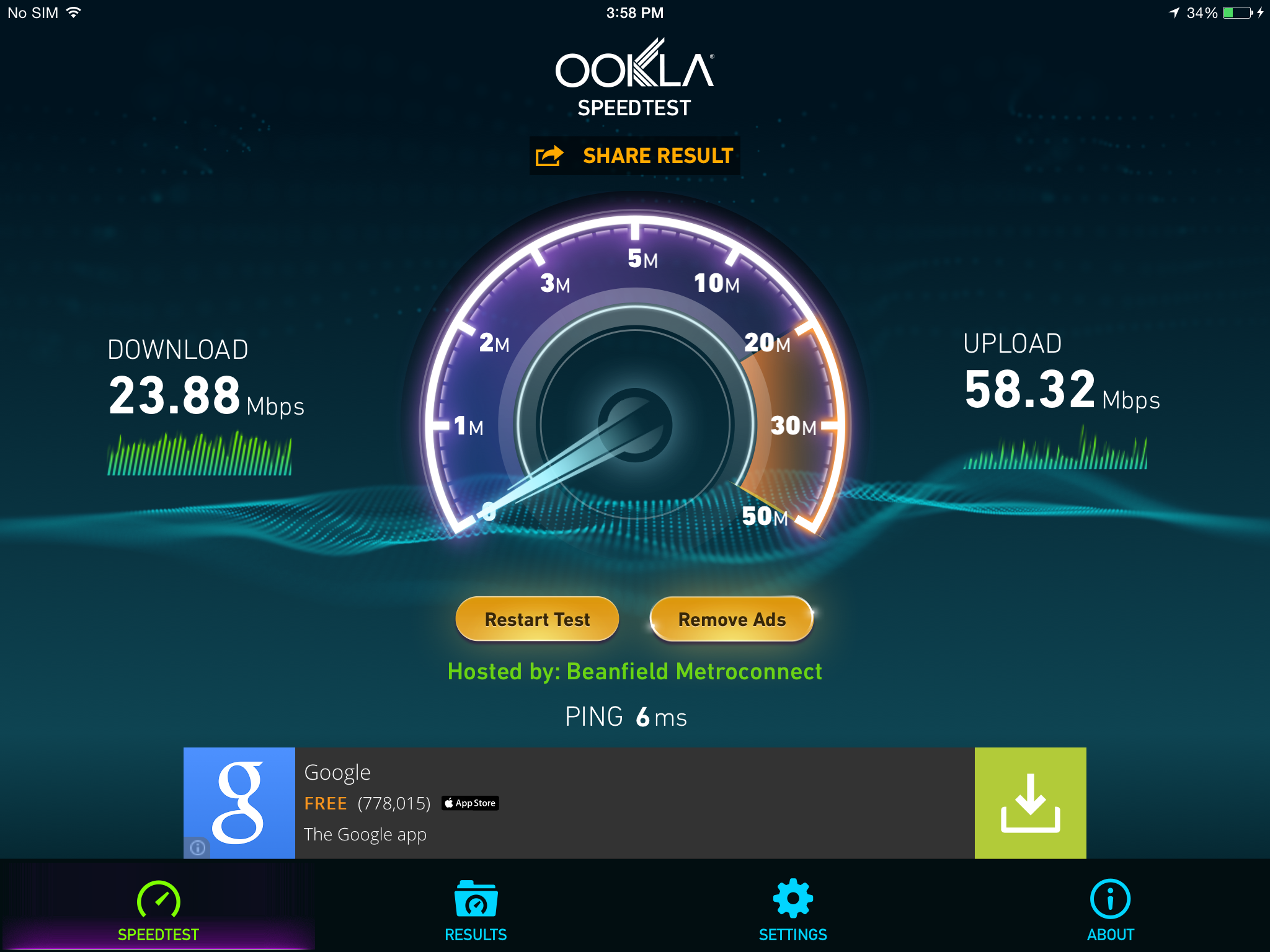 Все это из-за слабого и не очень качественного железа, которое чаще всего устанавливают в бюджетные модели.
Все это из-за слабого и не очень качественного железа, которое чаще всего устанавливают в бюджетные модели.
 Каждая Wi-Fi сеть работает в определенном диапазоне и на определенном канале. И когда этих сетей вокруг много, они начинают пересекаться и мешать друг другу. Я добавил бы сюда еще помехи от разных бытовых приборов, преграды в виде метала в стенах и т. д.
Каждая Wi-Fi сеть работает в определенном диапазоне и на определенном канале. И когда этих сетей вокруг много, они начинают пересекаться и мешать друг другу. Я добавил бы сюда еще помехи от разных бытовых приборов, преграды в виде метала в стенах и т. д.

 Если вы таким не занимаетесь, то данная скорость — это уже даже слишком много.
Если вы таким не занимаетесь, то данная скорость — это уже даже слишком много.